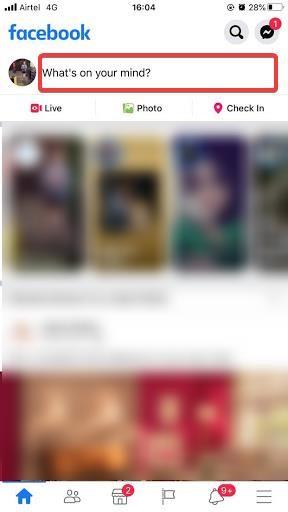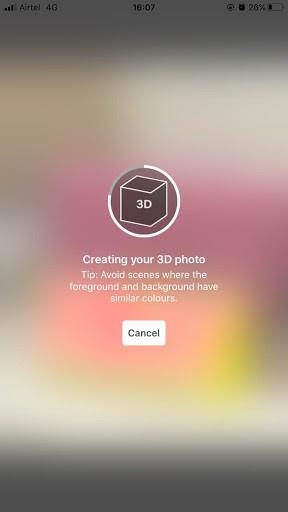Facebook har startet en ny funktion til, at brugerne kan have 3D-billeder på deres telefoner. Uanset om kameraet på din smartphone involverer portrættilstand eller ej, kan brugere oprette 3D-billeder på Facebook. Du kan bruge et hvilket som helst af billederne på din enhed til at konvertere det til et 3D-billede. Den nye funktion fra Facebook som "Off-Facebook Activity" viste sig at være nyttig. Mens Facebook Pay er en anden nyttig funktion fra den sociale medieplatform. Du skal huske at være forsigtig, før du bruger den. Læs tipsene, før du begynder at bruge Facebook Pay.
Facebook har udgivet en liste over enheder, der er kompatible med den nye funktion. Android-enheder, der er tilgængelige til portrættilstand, og dem, der ikke er, men understøtter funktionerne, er anført nedenfor:
Prøv denne funktion og lav 3D-billeder på Facebook, og få dine venner til at spekulere på, hvordan du gjorde det. De poppede billeder er imponerende og kan få dit nyhedsfeed til at stå i stå. Lad os begynde med processen til at oprette 3D-billeder på Facebook med nedenstående trin. Alt du skal gøre før dette er at klikke på et billede med din smartphone af et objekt. For at få det til at se surrealistisk ud, vil dette fungere bedre med en jævn baggrund. Prøv at placere en genstand på dit skrivebord eller jorden med en tilstødende væg.
Læs også : Tjek nogle Facebook Video Maker for at oprette Facebook-annoncer.
Følg disse trin for at oprette 3D-fotos på Facebook-
Vi har brugt iPhone 7 Plus som er udstyret med portrættilstand.
Trin 1: Log ind på din Facebook-app på din smartphone.
Trin 2: Gå til Facebook-appens hjemmeside.
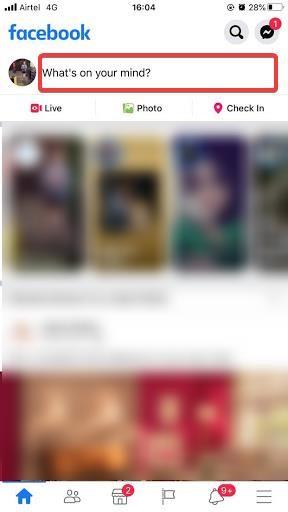
Trin 3: På nyhedsfeedet skal du trykke på Hvad tænker du på.
Trin 4: Tryk nu på Skriv noget.
Trin 5: Tryk på Fotos-ikonet for at vælge fotografier.
Trin 6: Vælg et billede, der er blevet klikket på i en portrættilstand på din telefon.
Bemærk : Hvis din telefon ikke har en portrættilstand, behøver du ikke bekymre dig, følg nedenstående trin.
Trin 7: Som du kan se, vises indstillingen Lav 3D over det valgte fotografi. Tryk på den.
Trin 8: Du kan se forhåndsvisningen af billedet på din app.
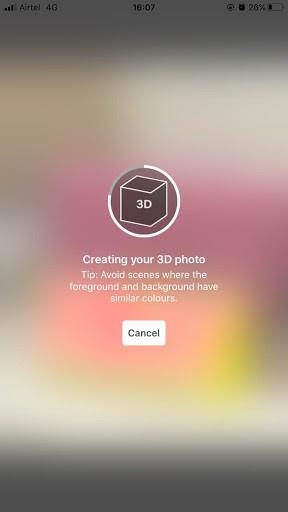
Trin 9: Når du er klar, kan du se 3D-opslaget på dit nyhedsfeed.
https://wethegeek.com/wp-content/uploads/2020/03/ios.mp4
Sådan opretter du 3D-billeder på Facebook med et kamera uden portrættilstand-
Vi har brugt Android-telefonen, som ikke har en Portrættilstand.
Trin 1: Log ind på din Facebook-app på din smartphone.
Trin 2: Gå til Facebook-appens hjemmeside.
Trin 3: På nyhedsfeedet skal du trykke på Hvad tænker du på.
Trin 4: Tryk nu på Skriv noget.
Trin 5: Her skal du rulle ned for at se muligheden for 3D-billedet. Tryk på den.
Det åbner kamerarulle-albummet på din telefon.
Trin 6: Vælg et hvilket som helst billede på din telefon.
Trin 7: Du kan se forhåndsvisningen af billedet på din app.
Trin 8: Når du er klar, kan du se 3D-opslaget på dit nyhedsfeed.
https://wethegeek.com/wp-content/uploads/2020/03/Android.mp4
Læs: Rette: Facebook-meddelelse på Android virker ikke .
Hvordan bruger jeg det?
Imponer nogen med dine fotograferingsevner, da Facebook også har sin Dating-app . Vær kreativ og hav det sjovt med den nye funktion til at lave 3D-billeder på Facebook.
Bemærk: Opret 3D-billeder på Facebook-funktionen, der ikke fungerer med internettet lige nu.
Så du skal bruge en smartphone-applikation installeret på din telefon.
Husk, at denne funktion kun vil være tilgængelig på dit indlæg og en side, hvor du har administratorrettigheder. Andre steder kan du ikke se denne funktion. Du kan dog oprette et billede og gemme det i dit galleri og senere dele det med nogen, du kan lide.
Konklusion:
Vi synes, det er en nyttig funktion, da alle nu kan lave 3D-billeder på Facebook. Brug af en smartphone uden portrættilstand kan også give dig billedet med dybde. Dette kan også effektivt bruges til at skabe korte videoklip og GIF'er.
Vi elsker at høre fra dig
Vi vil gerne vide dine synspunkter om dette indlæg på denne seneste funktion på Facebook. Nyd at skabe 3D-billederne med dine klikkede billeder på din smartphone eller din computer. Dine forslag og kommentarer er velkomne i kommentarfeltet nedenfor. Del informationen med dine venner og andre ved at dele artiklen på sociale medier.
Vi er på Facebook , Twitter , LinkedIn og YouTube . For eventuelle spørgsmål eller forslag, så lad os det vide i kommentarfeltet nedenfor. Vi elsker at vende tilbage til dig med en løsning. Vi sender regelmæssige tips og tricks sammen med løsninger på almindelige problemer relateret til teknologi. Tilmeld dig vores nyhedsbrev for at få regelmæssige opdateringer om teknologiverdenen.
Interessante emner:
Sådan blokerer du nogen på Facebook.
Hvordan man tjener penge med Facebook.
Sådan ændrer du dit navn på Facebook.